iPhones är mycket säkra smartphones ur säkerhetssynpunkt. Den här funktionen har dock också nackdelar när du glömmer åtkomstkoden för iPhone-upplåsning och meddelandet "iPhone är avaktiverad" eller "iPhone ej tillgänglig" visas på skärmen. Hur du låser upp din iPhone om du har glömt lösenordet kommer du att se i handledningen nedan. Vissa metoder som du kan använda för att låsa upp din iPhone om du inte längre känner till upplåsningskoden.
Om du är i den situationen att du fick fel lösenord för din iPhone-upplåsning två gånger, är det bra att stanna upp och tänka noga innan du försöker den tredje och fjärde gången. När du har angett fel lösenord fyra gånger kommer din iPhone att vara låst i 1 minut och du kommer inte längre att ha tillgång till dina personliga uppgifter på enheten. Efter ytterligare ett försök kommer iPhone att frysa i 5 minuter, sedan 15 minuter ... och så vidare. Det är ingen trevlig situation att se meddelandet "iPhone är avaktiverad" eller "iPhone ej tillgänglig" på skärmen.
Innehållsförteckning
Kan iPhone-lösenordet återställas?
Nej, iPhone-lösenordet kan inte återställas och det finns inget sätt att ta reda på det. Om någon lovar dig att de kan återställa din iPhone-upplåsningskod i utbyte mot en summa pengar är det med största sannolikhet en bluff.
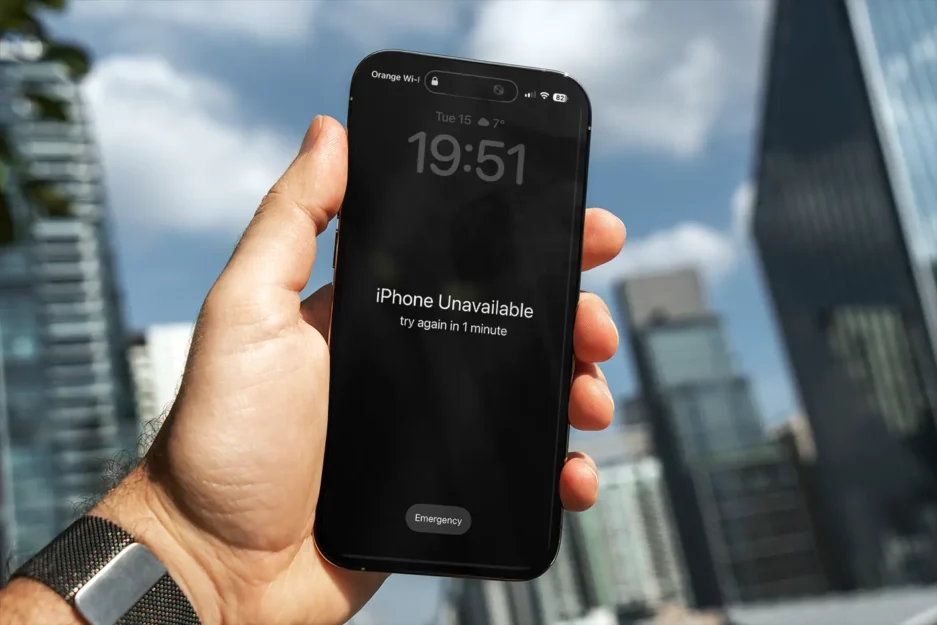
Lyckligtvis, om du inte längre vet vad din iPhone-upplåsningskod är, finns det flera metoder för att låsa upp din iPhone. Det är dock ett stort besvär. Om du inte har en säkerhetskopia i din miljö iCloud eller på PC/Mac kommer all data att raderas permanent. Det finns ingen metod genom vilken iPhone-låskoden kan återställas. Du kan bara återställa iPhone till fabriksinställningarna, sedan vid den nya initieringen kan du ladda ner data från säkerhetskopian, från kontot iCloud eller från PC/Mac, där iPhone säkerhetskopierades.
Hur man låser upp iPhone om du har glömt lösenordet. iPhone ej tillgänglig
Det finns flera metoder som iPhone kan låsas upp om du har glömt lösenordet, men dessa genompind av säkerhetsinställningarna som gjorts av varje användare.
Hård återställa iPhone från iCloud – Återställ lösenord
Hård återställa iPhone från kontot iCloud är den mest bekväma metoden om det inte går att radera och återställa iPhone från låsskärmen (Lock Screen), där meddelandet: iPhone inaktiverad eller iPhone ej tillgänglig visas.
1. Från en PC eller Mac, öppna iCloud.com loggar du in med ditt konto Apple Autentiserat ID på låst iPhone. (På Mac du kan komma åt applikationen direkt Find My).
Link: iCloud.com
2. Gå till "Find My” från förstasidan iCloud.com
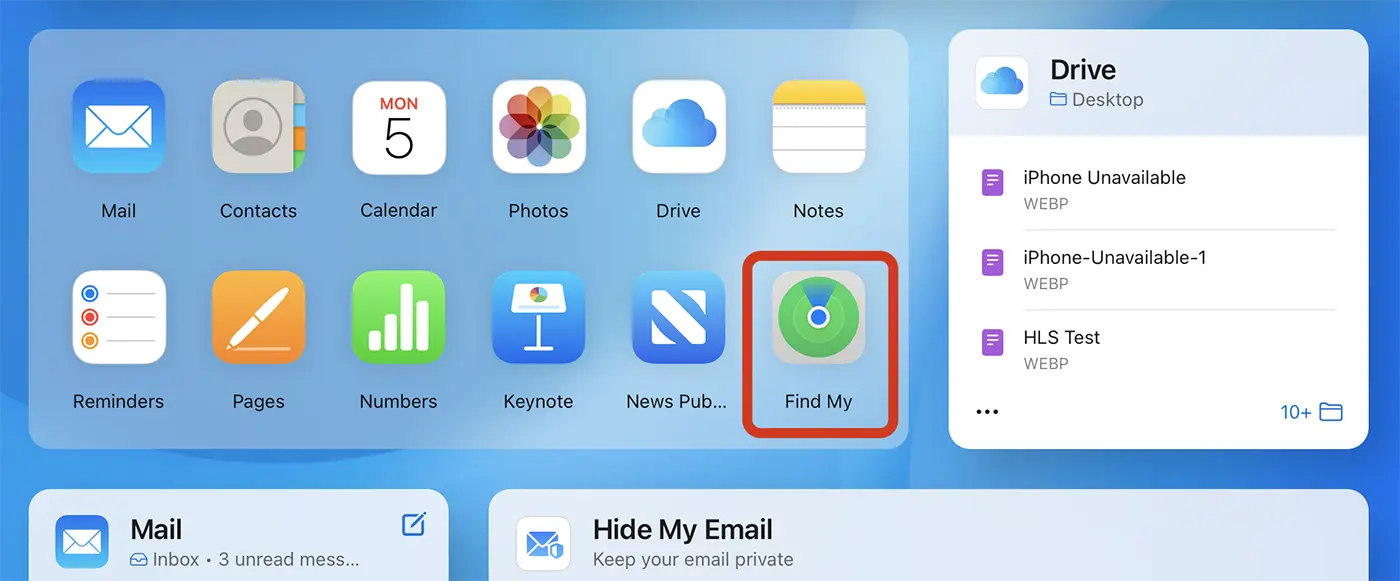
3. Gå till listan över alla dina enheter som är kopplade till ditt konto, "Alla enheter", klicka sedan på iPhone-enheten som behöver låsas upp.

4. I rutan som öppnas, klicka på alternativet "Radera iPhone". Det här alternativet kommer inte att ta bort iPhone från ditt konto, och den kommer fortfarande att kunna lokaliseras via appen Hitta min iPhone, om den var aktiverad på enheten.
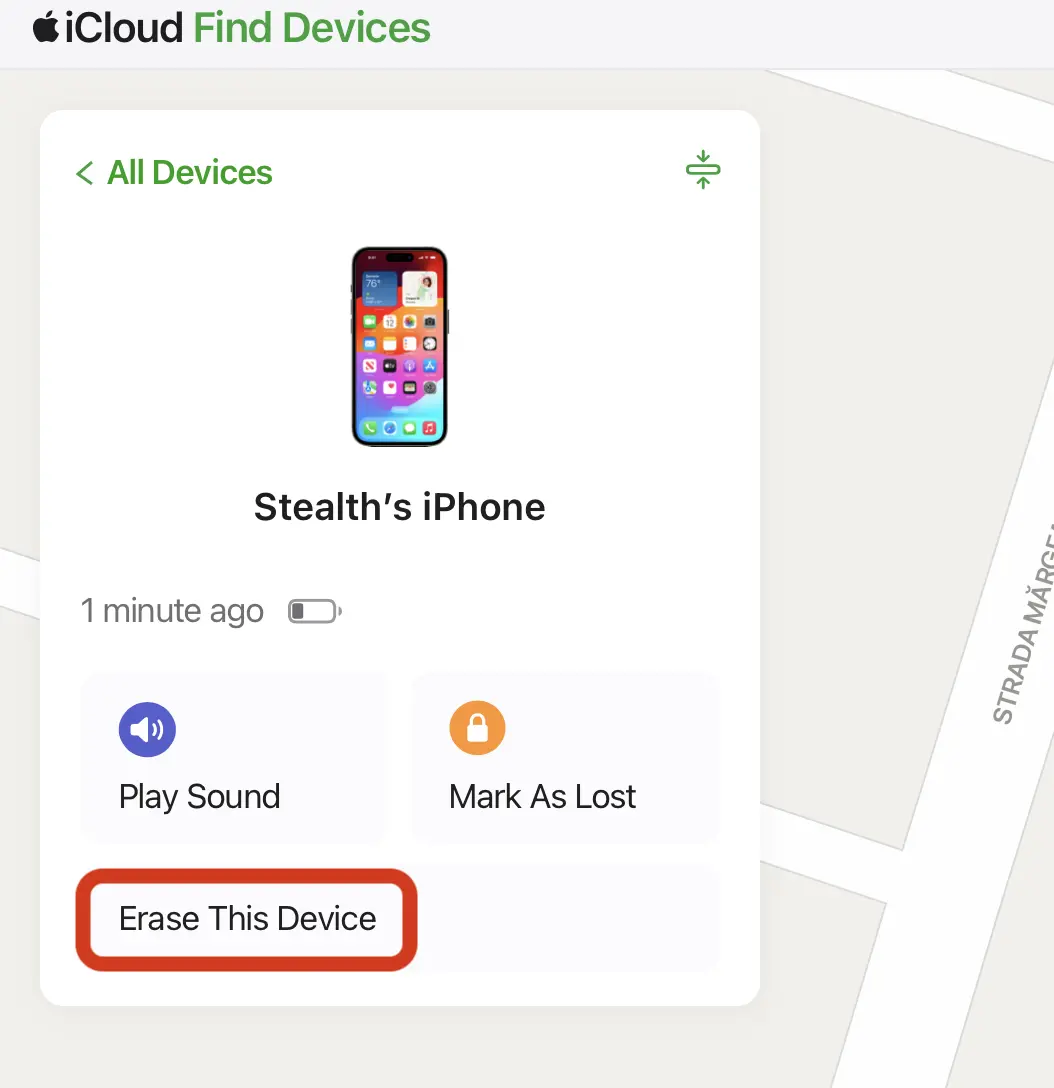
5. Därefter måste du bekräfta raderingen av innehåll och inställningar från din iPhone. Om iPhone hade säkerhetskopiering aktiverad på kontot iCloud eller Mac / PC, data kan återställas efter omstart.
“All content and settings will be erased. If Find My Network is enabled, you will still be able to locate this iPhone.”
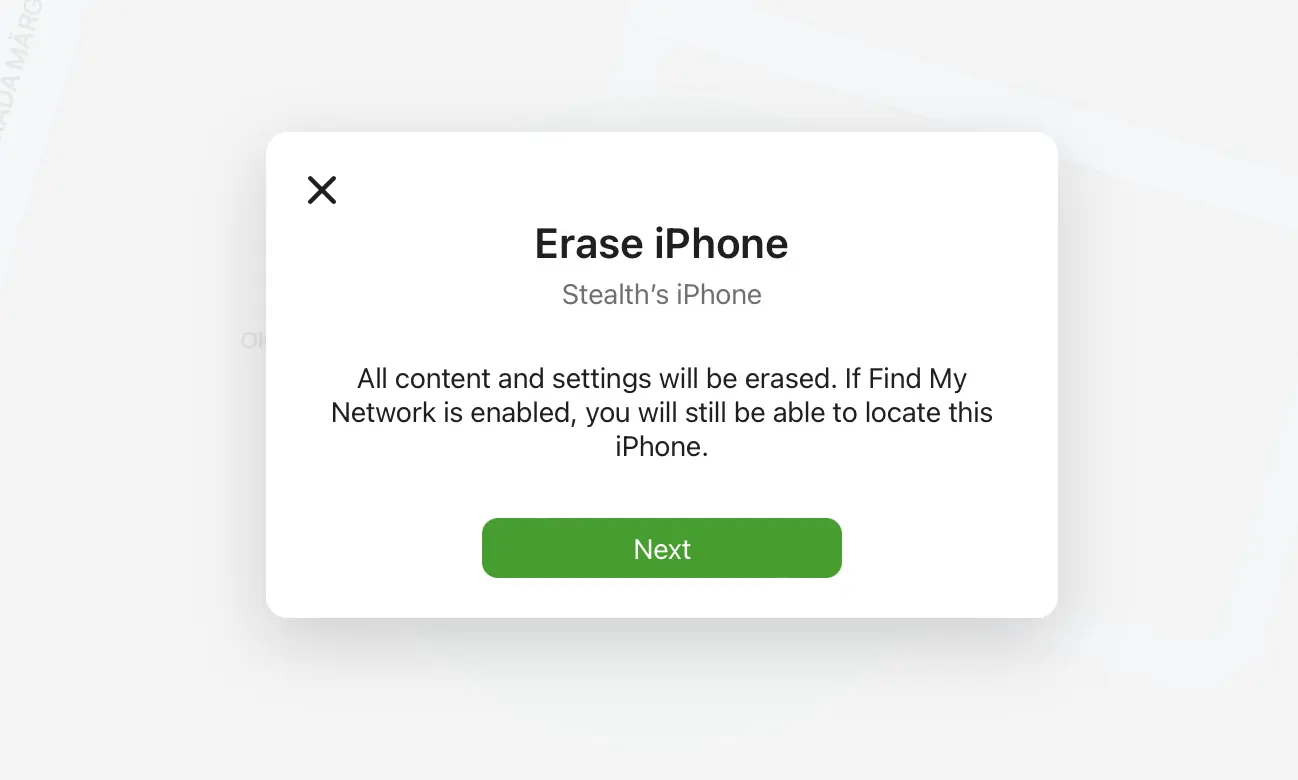
6. I nästa steg måste du ange autentiseringsuppgifterna Apple Dina konto-ID:n, sedan din 6-siffriga bekräftelsekod för att helt radera din iPhone.
7. Telefonnumret krävs för att starta processen med att radera och återställa din iPhone till fabriksinställningarna.
8. Starta processen med att radera och återställa din iPhone.
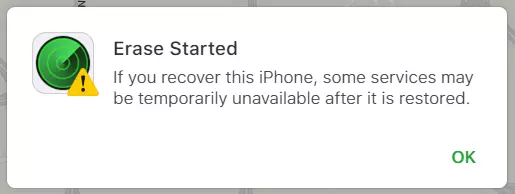
Logotypen kommer att visas på iPhone-skärmen under hela återställningsprocessen Apple på en svart bakgrund.
När din iPhone har startat om sveper du uppåt för att starta initialiseringen. Meddelandet "iPhone låst till ägare" kommer att visas, vilket betyder att du måste ange ditt kontolösenord. Apple och välj ett nytt lösenord för upplåsning av iPhone.
Från initieringsstegen kan du välja alternativet "Återställ från iCloud Backup” för att återställa data som fanns före återställningen.
Återställ och radera iPhone från Lock Screen (Security Lockout)
Med iOS 15.2 / iPadOS 15.2 Apple introducerade ett alternativ "Security Lockout". Med hjälp av detta alternativ kan iPhone eller iPad-enheter återställas direkt från Lock Screen, vilket ger en enklare metod för att låsa upp din iPhone om du har glömt ditt lösenord.
För att iPhone ska ange "Security Lockout” måste du ange fel lösenord sju gånger. Sedan, bredvid nödknappen, visas alternativet "Radera iPhone". "Security Lockout”, försök igen om 15 minuter.
iPhone eller iPad återställ krav från Lock Screen (Security Lockout)
- iOS 15.2 / iPadOS 15.2 eller senare
- fel lösenord angett sju gånger
- iPhone måste vara ansluten till internet via Wi-Fi eller mobilnätverk (4G, 5G)
- på iPhone för att autentiseras till ett konto Apple (Apple id)
- känna till autentiseringsuppgifterna för det autentiserade kontot på iPhone. E-postadress och lösenord Apple ID
1. In Lock Screen tryck på "Radera iPhone"
2. Ange dina kontouppgifter Apple ID finns på iPhone vid "Logga ut Apple ID".
3. Du startar iPhone-torknings- och återställningsprocessen.
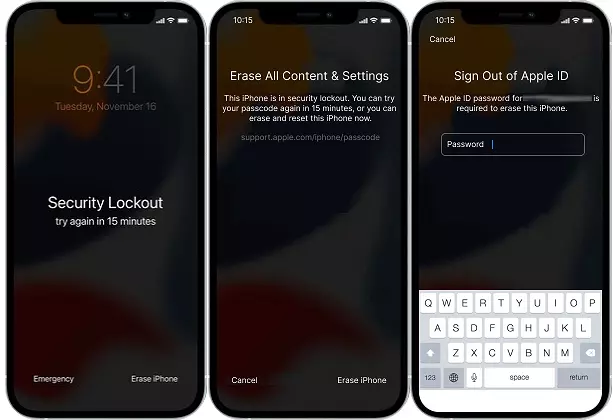
Vänta tills iPhone återställs, sedan kan du ställa in ett nytt lösenord och återställa säkerhetskopian från iCloud Säkerhetskopiering för dataåterställning.
Relaterat: Stolen Device Protection. Extra skydd om din iPhone blir stulen.
Dessa två metoder visar hur du låser upp din iPhone om du har glömt ditt lösenord. En annan metod är att gå in i "Återställningsläge" och återställa enheten från säkerhetskopian på Mac eller PC via iTunes.












Tack så mycket för din hjälp!
Mitt barn lyckades ändra lösenordet på min iPhone och jag trodde verkligen att det inte fanns något sätt att återställa det helt.
Tack!
Välkomna!
vl***s sur instagram hjälpte mig att spionner le téléphone et le compte de médias sociaux de mon mari quand jai senti qu'il me cachait quelque chose. vl** peut vous aider si vous avez besoin de ce type d'aide.